El dominio sirve para que cualquier usuario pueda entrar a cualquier ordenador de la red, con la misma configuración en todos los ordenadores.
configurar el dominio o active directory
Tras insertar la clave de usuario y contraseña de administrador de windows sale una ventana de bienvenida, en la que encontramos unas cuantas opciones pero la que nos interesa en este momento es la de "agregar o quitar función", nos saldra un asistente el cual nos ayudará a configurar el dominio.
Asistente de configuración
Nos informa de precauciones que debemos de tomar antes de empezar con la configuración, tras ello detecta el estado de la red. Nos muestra un resumen de lo que se va a hacer y le damos a siguiente.
Nota: nos pedirá el disco de w2003 sino lo hemos insertado para continuar con la instalación y nos avisará de que no hagamos ninguna otra cosa porque para terminar la configuración reiniciará el equipo mas adelante.
como configurar el servidor
Nos preguntará como queremos configurar el servidor, puesto que es más sencillo usaremos la opción típica y le damos a siguiente.
Nos pregunta el nombre del dominio
Ponemos un nombre de dominio con el formato que tendrían las direcciones de internet, como por ejemplo:
205gela04.net
Después nos sale otra ventana preguntandonos el nombre netbios (es para ordenadores windows antiguos que lo usaban) que podemos usar el mismo nombre sin el .net (sale escrita por defecto)
205gela04
Tras efectuados los cambios pertinentes nos pedirá que reiniciemos, tras el reinicio ya habremos terminado de configurar el dominio.
Creación de usuarios
Para que los usuarios puedan acceder al dominio debemos crear unos usuarios. Vamos a inicio/herramientas administrativas/usuarios y equipos de active directory.
Creación usuarios y grupos
Pulsamos en el + de la izquierda del nombre del dominio (aparece el que nosotros le hayamos dado) hasta que no se despliegue mas. Tras ello en la ultima categoria y en la parte derecha de la ventana damos al botón derecho y seleccionamos nuevo usuario
Creación de usuario
También se puede crear un grupo y lo hacemos como hemos creado el usuario pero en vez de elegir "nuevo usuario" seleccionamos "nuevo grupo". Aqui nos pregunta el nombre del grupo, si es global... lo dejamos como muestra acontinuación la imagen. (Poniendo el nombre que queramos, estors grupos sirven para dar los mismos permisos a muchos usuarios)
creación de grupo
Después con el boton derecho sobre alguno de los usuarios que hayamos creado pulsamos sobre "seleccionar grupo". En el hueco que tenemos escribimos el nombre del grupo que hemos creado y es importante que le demos a comprobar nombre para ratifique que el nombre existe.
Meter un windows xp en dominio
Por ultimo solo nos queda meter en dominio el Wxp y comprobar que todo funciona correctamente. Para ello vamos a las propiedades de mi pc y en la pestaña nombre de equipo le demos a cambiar
Ahora donde pone dominio, introducimos el nombre que le habiamos dado al dominio, en nuestro caso 205gela04.net, lo escribimos sin el .net y le damos a aceptar.
Pantalla cambios en el nombre del equipo
Tras pulsar aceptar nos pedira el nombre de usuario y contraseña, que es el administrador de la maquina w2003, tardará un poco y nos dará la bienvenido al dominio, nos pedira reiniciar.
Tras reiniciar comprobaremos que podemos entrar al dominio desde esa maquina, para ello metemos el usuario y contraseña de un usuario que hayamos creado, y seleccionamos el dominio.







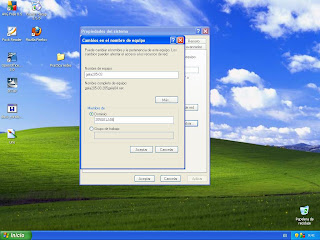

No hay comentarios:
Publicar un comentario